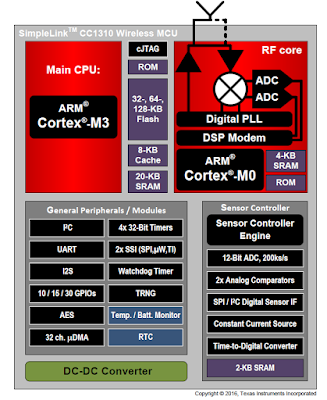Texas Instruments'in Simplelink ailesine ait olan bu entegre çok düşük enerji tüketimi Sub 1Ghz'lik haberleşme frekansı ve güçlü Arm Cortex M3 mimarisi ile çok fonksiyonlu ve hemen hemen her projede kullanılabilecek bir RF haberleşme sistemi gömülü bir işlemcidir.
Teknik Özellikleri
- EEMBC CoreMark® Score: 142
- EEMBC ULPBench™ Score: 158
- İşlemci Clock frekansı 48Mhz'e kadar arttırılabilir.
- Alınacak çeşidine göre 32KB, 64KB, veya 128KB programlanabilir flash hafıza
- 8KB SRAM
- 20KB Düşük güç tüketim SRAM
- 2 pin JTAG debugging
- OTA(Over The Air) güncellenmesini destekler.
- Düşük güç tüketimli sensör kontrol yönü
- Sensör kontrol yönü için 2KB'lık SRAM hafizası
- Her pini herhangi bir çevresel birim olarak atayabilme(Örn. RX pinini 6. pin olarak TX pini 10. pin olarak seçmek gibi)
- 4 Timer modülü(8 tane 16-Bit veya 4 tane 32-Bit PWM)
- 12-Bit ADC,200 körnek/s, 8 kanallı Analog MUX
- Düşük güç tüketim Clock Komparatörü
- Programlanabilir Akım kaynağı
- 1x UART
- 2x SPI
- I2C, I2S
- Real Time Clock(RTC)
- AES-128 Güvenlik modülü(şifreleme ve şifre çözmek için)
- Doğru Rastgele sayı üreticisi(TRNG)
- 8 adet Kapasitif algılama butonunu destekler
- Gömülü sıcaklık sensörü
- Gömülü DC-DC çevirici.
Düşük Enerji Tüketimi
- CC1310 Çalışma gerilimi 1.8 ile 3.8 V arasındadır.
- RF tarafı alıcı kısmında iken 5.4mA akım çeker.
- RF tarafı verici konumda(+10dBm) iken 13.4 mA
- Aktif modda işlemci 48Mhz'de çalışıren 2.5mA çeker(akım hesabı ise: 51 μA/MHz )
- Sensör kontrolcü kısmı aktifken(24Mhz'de) 0.4mA+8.2 μA/MHz
- Standby modunda(RTC ve RAM açık) ise 0,7μA akım çeker. Bu özellik entegreyi farklı kılan özelliklerden biridir.
RF Kısmı
- Alıcı hassasiyeti uzun mesafe modunda, -110 dBm 50kbps (Sub 1Ghz)
- Programlanabilir çıkış gücü +15 dBm'e kadar
Araçlar
- Sensor Controller Studio
- SmartRF Studio
- Code Composer Studio
Neden CC1310
Bu özelliklerre baktığınız zaman CC1310'u neden kullanmalıyız sorusu şöyle yanıt buluyor.Çok düşük güç tüketimi gömülü rf ve her pini her çevresel birime(örn. uart,i2c,spi) atayabilme olanağı ile tasarım kolaylığıdır.
Peki RF kısmı ne kadar kuvvetli
Kendi yapmış olduğum deneylerde nrf24l01+PA ve RFM75P modülleri ile mesafe kıyaslaması yaptım ve neredeyse 2 kat kadar bir mesafe uzunluğu olduğunu gördüm. ve diğer kartlara göre RF kısmı aktifken çok daha düşük güç tüketimi sağlıyor
TI ürün sayfasına buradan bakabilirsiniz.
Datasheetine buradan bakabilirsiniz.